Uklonite virus TradeAdExchange (Besplatne instrukcija)
TradeAdExchange Priručnik za uklanjanje virusa
Što je Virus TradeAdExchange?
Molim vas da mi pomognete u rješavanju problema s računalom! Konstantno mi se prikazuju reklame programa TradeAdExchange. Te sumnjive ponude konstantno se pojavljuju u pop-up prozorima i predlažu mi ažuriranje programa ili besplatno instaliranje novih aplikacija za koje nikad nisam čuo. Jesam li u pravu ako mislim da ne bih trebao vjerovati tim ponudama? Što mi možete reći o mom problemu?
Opće informacije o programu TradeAdExchange:
Otimač TradeAdExchange računalni je parazit koji u većoj mjeri može pogoršati vaše iskustvo tijekom surfanja internetom. To je potencijalno nepoželjan program (potentially unwanted program, PUP) koji obično nastoji instalirati svoje ekstenzije u web preglednike koji se nalaze na računalu žrtve. Jednom kad to učini, on će odmah početi s nametljivim aktivnostima. Kad surfate internetom, ovaj adware program većinom će vam slati pop-up reklame ili reklame koje se otvaraju u novoj kartici (tab).
Uobičajeno je da se oglasi virusa TradeAdExchange pojavljuju svaki put kad korisnik klikne na neki nasumičan link i otvara novu stranicu. Ove notifikacije obično nude instaliranje besplatnih programa ili zakrpi. Većinom se predlaže ažuriranje Java ili Flash playera. Povrh toga, ako ste zaraženi virusom TradeAdExchange, možda ćete također doživjeti preusmjeravanja prema sumnjivim domenama. Budite pažljivi jer prodavači sigurnosnih usluga tvrde da ovaj sumnjivi software često promovira opasne aplikacije, pa čak i malware programe. Nije potrebno posebno naglasiti da NE SMIJETE instalirati sumnjivi software koji stiže iz sumnjivog izvora. Nitko ne može garantirati da ćete dobiti siguran program, pa zašto onda riskirati?
Da bi u potpunosti uklonili ovu sumnjivu aplikaciju koja je korisnicima poznata kao “Trade Exchange”, “Trade and exchange”, itd.,računalni stručnjaci preporučuju upotrebu automatske metode uklanjanja. Preporučujemo vam instaliranje anti-malware aplikacije, npr. programa FortectIntego, kojim možete skenirati kompletan sistem, pronaći i obrisati opasne računalne prijetnje koje se mogu skrivati duboko u sistemu.
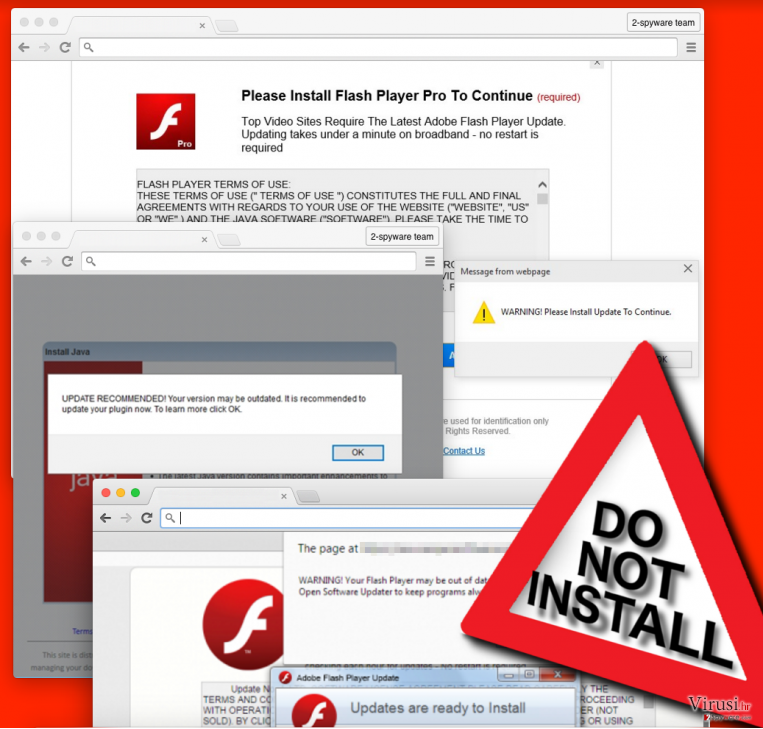
Kako se mogu zaraziti virusom TradeAdExchange?
Ovaj program upitne kvalitete može neprimjetno napasti vaš sistem, a to se NE SMIJE tolerirati. Preuzimanje kontrole obično se događa u slučaju da korisnik računala ne poštuje određena pravila za instalaciju programa. Ovakav i njemu slični programi obično se šire internetom kao dodaci drugim freeware ili shareware programima, pa je iznimno važno biti pažljiv prilikom instalacije takvih aplikacija na vlastiti sistem. Imamo nekoliko savjeta kako instalirati software na pravilan način:
- Preuzimajte software sam iz povjerljivih i sigurnih izvora. Ako niste sigurni da je stranica s koje preuzimate neki program pouzdana, pročitajte povratne informacije drugih korisnika ili te informacije potražite na raznim internetskim forumima.
- Jednom kad preuzmete program, morate ka instalirati pažljivo. Pobrinite se da pročitate svaku stavku i izjavu o instalacijskom programu i nemojte ignorirati Uvjete korištenja i Izjavu o privatnosti. Ti dokumenti obično otkrivaju informacije o tome uključuje li program dodatne aplikacije trećih strana ili ne.
- Odaberite dobar način instalacije. Nemojte birati tradicionalnu Osnovnu/Standardnu/Zadanu (Basic/Standard/Default), već odaberite Prilagođenu ili Naprednu (Custom ili Advanced) metodu. Tradicionalne metode instalacije obično prikrivaju potvrdu instalacije opcionalnih komponenti, ako one postoje. Druge dvije metode dopuštaju korisniku da ne odabere unaprijed ponuđen izbor.
Ako ste primijetili da je malware TradeAdExchange već napao vaše računalo i sada remeti vaš rad na internetu konstantnim prekidima, ne smijete gubiti vrijeme, već morate potražiti rješenje ovog problema. Ako želite otkriti kako ukloniti virus TradeAdExchange, pročitajte stranicu 2.
Kako ukloniti ovu obmanjujuću aplikaciju s mog PC-ja?
Virus TradeAdExchange uspješno se može deinstalirati vrlo brzo uz pomoć profesionalnog alata za uklanjanje malware programa. Popis preporučenih programa možete naći nakon ovog članka. Postoji još jedna mogućnost kako obrisati TradeAdExchange. Možete virus pokušati obrisati ručno, iako stručnjaci za sigurnost PC-ja savjetuju ovu metodu samo ako ste iskusni korisnik računala. U suprotnom, možete ostaviti neželjene komponente virusa na računalu, a to može vrlo lako izazvati probleme u budućnosti. No, vodič za ručno uklanjanje virusa TradeAdExchange objavljen je nakon ovog članka. Javite nam ako ste naišli na probleme prilikom uklanjanja ovog potencijalno nepoželjnog programa, a naš tim za podršku korisnicima uvijek je spreman pomoći.
Uz pomoć programa FortectIntego moći ćete ukloniti štetu koju je napravio virus. Programi SpyHunter 5Combo Cleaner i Malwarebytes preporučuju se za detektiranje potencijalno nepoželjnih programa i virusa, kao i svih datoteka i unosa u registar koji su povezani s njima.
Ručni TradeAdExchange Priručnik za uklanjanje virusa
Deinstalacija iz Windowsa
Da biste uklonili Virus TradeAdExchange računala s Windowsima 10 ili 8, molimo vas da pratite sljedeće korake:
- Upišite Control Panel u kućicu s tražilicom za Windowse i stisnite Enter ili kliknite na rezultate pretraživanja.
- Ispod sekcije Programs, odaberite Uninstall a program.

- Na popisu pronađite unose povezane s Virus TradeAdExchange (ili bilo kojim nedavno instaliranim sumnjivim programom).
- Desnom tipkom miša (Right-click) kliknite na aplikaciju i odaberite Uninstall.
- Ako se pojavi User Account Control, kliknite na Yes.
- Pričekajte da se proces deinstalacije završi i kliknite na OK.

Ako ste korisnik Windowsa 7 ili XP, pratite upute koje slijede:
- Kliknite na Windows Start > Control Panel koji se nalazi na desnoj strani otvorenog menija (ako ste korisnik Windowsa XP, kliknite na Add/Remove Programs).
- U Control Panelu, odaberite Programs > Uninstall a program.

- Odaberite nepoželjnu aplikaciju tako da na nju kliknete jednom.
- Pri vrhu, kliknite na Uninstall/Change.
- Na upit o potvrdi vaše akcije, odaberite Yes.
- Kliknite na OK jednom kad se proces uklanjanja završi.
Uklonite TradeAdExchange iz Mac OS X sistema
-
Ako koristite OS X, kliknite na gumb Go u gornjem lijevom kutu ekrana te odaberite Applications.

-
Čekajte dok ne vidite mapu Applications i potražite TradeAdExchange ili bilo koje sumnjive programe u njoj. Sada kliknite desnom tipkom miša na svaki od unosa te odaberite Move to Trash.

Resetirajte MS Edge/Chromium Edge
Obrišite nepoželjne ekstenzije iz preglednika MS Edge:
- Odaberite Menu (tri horizontalne točkice u gornjem desnom kutu prozora) i odaberite Extensions.
- S popisa odaberite ekstenziju i kliknite na Gear (ikonicu zupčanika).
- Kliknite na Uninstall koji se nalazi pri dnu.

Očistite kolačiće i ostale podatke spremljene tijekom surfanja:
- Kliknite na Menu (tri horizontalne točkice u gornjem desnom kutu prozora preglednika) i odaberite Privacy & security.
- Pod Clear browsing data odaberite Choose what to clear.
- Odaberite sve (izostavite lozinke, iako biste mogli ostaviti i Media licenses, ako je moguće) i kliknite na Clear.

Vratite postavke za novu karticu (tab) i početnu stranicu u početno stanje:
- Kliknite na ikonicu manija i odaberite Settings.
- pronađite sekciju On startup.
- Kliknite na Disable ako ste pronašli neku sumnjivu domenu.
Resetirajte MS Edge ako vam koraci iznad nisu pomogli:
- Pritisnite Ctrl + Shift + Esc da biste otvorili Task Manager.
- Kliknite na strelicu More details koja se nalazi pri dnu prozora.
- Odaberite karticu (tab) Details.
- Sada skrolajte prema dolje i pronađite svaki unos koji u sebi sadrži naziv Microsoft Edge. Desnom tipkom miša kliknite na svaki od tih unosa i odaberite End Task da biste prekinuli rad preglednika MS Edge.

Ako vam ovo rješenje nije pomoglo , morat ćete upotrijebiti naprednu metodu resetiranja preglednika Edge. Prije nastavka morali biste napraviti sigurnosnu kopiju svojih podataka.
- Na računalu pronađite sljedeći folder: C:\\Users\\%username%\\AppData\\Local\\Packages\\Microsoft.MicrosoftEdge_8wekyb3d8bbwe.
- Pritisnite na tipkovnici Ctrl + A da biste odabrali sve foldere.
- Desnom tipkom miša kliknite na njih i odaberite Delete.

- Sada desnom tikom miša kliknite na gumb Start i odaberite Windows PowerShell (Admin).
- Kad se otvori novi prozor, kopirajte i zalijepite sljedeću komandu, pa pritisnite Enter:
Get-AppXPackage -AllUsers -Name Microsoft.MicrosoftEdge | Foreach {Add-AppxPackage -DisableDevelopmentMode -Register “$($_.InstallLocation)\\AppXManifest.xml” -Verbose

Upute za Edge Chromium
Obrišite ekstenzije iz preglednika MS Edge (Chromium):
- Otvorite Edge i klikanjem odaberite Settings > Extensions.
- Obrišite nepoželjne ekstenzije tako što ćete kliknuti na Remove.

Očistite cache i podatke od spremljene tijekom surfanja:
- Kliknite na Menu i idite na Settings.
- Odaberite Privacy and services.
- Pod Clear browsing data odaberite Choose what to clear.
- Pod Time range birajte All time.
- Odaberite Clear now.

Resetirajte MS Edge (Chromium):
- Kliknite na Menu i odaberite Settings.
- Na lijevoj strani odaberite Reset settings.
- Odaberite Restore settings to their default values (resetirajte postavke na početne vrijednosti).
- Potvrdite s Reset.

Resetirajte Mozillu Firefox
Uklonite opasne ekstenzije:
- Otvorite preglednik Mozilla Firefox i kliknite na Menu (tri horizontalne linije u gornjem desnom kutu prozora).
- Odaberite Add-ons.
- Ovdje odaberite pluginove koji su povezani s Virus TradeAdExchange i kliknite na Remove.

Resetirajte početnu stranicu (homepage):
- Kliknite na tri horizontalne crte u gornjem desnom kutu da biste otvorili meni.
- Odaberite Options.
- Pod opcijama za Home, upišite adresu vaše omiljene stranice koja će se otvoriti svaki put kad pokrenete preglednik Mozilla Firefox.
Očistite kolačiće i podatke o stranicama:
- Kliknite na Menu i odaberite Options.
- Idite na sekciju Privacy & Security.
- Skrolajte prema dolje i pronađite Cookies and Site Data.
- Kliknite na Clear Data…
- Odaberite Cookies and Site Data, kao i Cached Web Content i kliknite na Clear.

Resetirajte Mozillu Firefox
U slučaju da niste uspjeli ukloniti Virus TradeAdExchange prateći upute iznad, morat ćete resetirati Mozillu Firefox:
- Pokrenite preglednik Mozilla Firefox i kliknite na Menu.
- Idite na Help i tamo odaberite Troubleshooting Information.

- Unutar sekcije Give Firefox a tune up kliknite na Refresh Firefox…
- Jednom kada vam iskoči pop-up prozor, potvrdite željenu akciju klikanjem na Refresh Firefox – to bi trebalo završiti uklanjanje Virus TradeAdExchange.

Resetirajte Google Chrome
Obrišite maliciozne ekstenzije iz preglednika Google Chrome:
- Otvorite Google Chrome, kliknite na Menu (tri vertikalne točke u gornjem desnom kutu) i odaberite More tools > Extensions.
- U novootvorenom prozoru vidjet ćete sve instalirane ekstenzije. Deinstalirajte sve što vam je sumnjivo i što bi moglo biti povezano s Virus TradeAdExchange tako da kliknete na Remove.

Očistite cache i podatke web stranica iz preglednika Chrome:
- Kliknite na Menu i odaberite Settings.
- Pod Privacy and security, odaberite Clear browsing data.
- Odaberite Browsing history, Cookies and other site data, kao i Cached images i files.
- Kliknite na Clear data.

Promijenite početnu stranicu:
- Kliknite na Menu i odaberite Settings.
- Potražite sumnjive stranice kao što je Virus TradeAdExchange u sekciji On startup.
- Kliknite na Open a specific or set of pages i kliknite na tri točkice da biste došli do opcije Remove.
Resetirajte Google Chrome:
Ako vam prethodne metode nisu pomogle, resetirajte Google Chrome da biste eliminirali Virus TradeAdExchange i sve njegove komponente:
- Kliknite na Menu i odaberite Settings.
- U Settings skrolajte prema dolje i kliknite na Advanced.
- Skrolajte prema dolje i pronađite sekciju Reset and clean up.
- Sada kliknite na Restore settings to their original defaults.
- Potvrdite s Reset settings da biste završili uklanjanje Virus TradeAdExchange.

Resetirajte Safari
Uklonite nepoželjne ekstenzije iz preglednika Safari:
- Kliknite na Safari > Preferences…
- U novom prozoru odaberite Extensions.
- Odaberite nepoželjne ekstenzije povezane s Virus TradeAdExchange i odaberite Uninstall.

Očistite kolačiće i ostale podatke web stranica iz Safarija:
- Kliknite na Safari > Clear History…
- Iz padajućeg menija pod Clear, odaberite all history.
- Potvrdite vaš odabir s Clear History.

Ako vam koraci iznad nisu pomogli, resetirajte Safari:
- Kliknite na Safari > Preferences…
- Idite na karticu (tab) Advanced.
- Stavite kvačicu u kućicu pokraj Show Develop menu.
- U meniju kliknite na Develop i zatim odaberite Empty Caches.

Nakon deinstalacije ovog potencijalno nepoželjnog programa i popravljanja svakog od Vaših web preglednika, preporučamo Vam da skenirate svoj računalno sustav reputabilnim anti-spywareom. Ovo će Vam pomoći da se riješite TradeAdExchange tragova registra te će također identificirati srodne parazite ili moguće malware infekcije na Vašem računalu. Za to možete koristiti naše najbolje malware uklanjače: FortectIntego, SpyHunter 5Combo Cleaner ili Malwarebytes.
Preporučujemo Vam
Nemojte dopustiti da vas vlada špijunira
Vlada ima mnogo problema vezanih uz praćenje korisnika i korisničkih podataka, kao i sa špijuniranjem građana, pa biste trebali uzeti u obzir i naučiti nešto više o sumnjivim praksama prikupljanja podataka. Pokušajte izbjeći bilo kakav pokušaj vlade da vas prati ili špijunira tako da na internetu postanete potpuno anonimni.
Možete odabrati drugu lokaciju kad budete online i pristupati bilo kakvom materijalu bez nekih posebnih ograničenja na sadržaj. Veoma lako možete imati internetsku vezu bez ikakvih rizika od hakerskih napada koristeći Private Internet Access VPN.
Kontrolirajte informacije kojima može pristupiti vlada ili bilo koja neželjena stranka i surfajte internetom bez mogućnosti da vas se špijunira. Čak i ako niste umiješani u ilegalne aktivnosti ili vjerujete svojem izboru usluga i platformi, budite sumnjičavi oko vlastite sigurnosti i poduzmite mjere predostrožnosti korištenjem usluge VPN-a.
Za slučaj malware napada, napravite sigurnosne kopije datoteka za kasniju upotrebu
Korisnici računala mogu na razne načine izgubiti podatke zahvaljujući cyber infekcijama ili upravo njihovom štetnom djelovanju. Softverski problemi koje stvaraju malware programi ili direktan gubitak podataka zbog šifriranja mogu dovesti do problema sa samim uređajem ili čak nanijeti permanentna oštećenja. Kada imate aktualne sigurnosne kopije, na veoma lagan način možete se oporaviti nakon takvog incidenta i nastaviti s radom.
Najbitnije je kreirati ažuriranja za svoje sigurnosne kopije, i to nakon bilo kakve promjene na računalu, pa ćete se moći vratiti točno u vrijeme prije nego je malware bilo što uspio promijeniti ili prije nego problemi s uređajem uzrokuju probleme s performansama ili oštećenje podataka. Kada imate raniju verziju svakog bitnog dokumenta ili projekta, lako ćete izbjeći frustracije i nervne slomove. To je pogotovo korisno kada se malware stvori niotkuda. Za potrebe vraćanja sistema u određenu točku u vremenu možete upotrijebiti Data Recovery Pro.


